Презентация PowerPoint на сегодняшний день является одной из самых востребованных программ от компании Microsoft. Она используется для решения многих задач: от защиты дипломов и диссертаций до представления бизнес-проектов.
Несмотря на то, что программа «родилась» более 30 лет назад, она до сих пор не устарела. Ведь разработчики постоянно добавляют в нее все новые и новые возможности. Наверное, именно благодаря этому 95 % пользователей по всему миру для создания презентаций предпочитают использовать именно PowerPoint.
История возникновения PowerPoint
Существуют неразрывные ассоциации некоторых вещей и их производителей: как мы называем ксероксами все копировальные аппараты, а памперсами все подгузники, так же можно твёрдо ассоциировать все презентации с PowerPoint. Это название приложения прочно связано с компьютерными презентациями с самого начала их создания.
Если перенестись к истокам программ для презентаций, то можно с уверенностью сказать, что PowerPoint – далеко не первый производитель подобных приложений. Несмотря на то, что эта программа была создана в далеком 1987 году, у неё уже имелись более древние конкуренты, например, Harvard Graphics от производителя Software Publishing.
Честный обзор проектора Samsung Freestyle — что скрывается за маркетингом?
И после появления PowerPoint тоже создавались её аналоги, самые известные из которых – Lotus Freelance и Aldus Persuasion. Но, несмотря на высокую конкуренцию, самым успешным приложением остался PowerPoint.
До эры компьютерных технологий презентации обычно сопровождались слайдами, которые проецировались на большой экран. Это были такие материалы, как рисунки, тексты, схемы и прочее, а их показ производился с помощью проекторов. При производстве приложения PowerPoint во многом опирались на подобные слайды, что отразилось визуально на компьютерных презентациях.
Непосредственное участие в создании приложения PowerPoint принимали три человека: Боб Гаскинс, Деннис Остин и Том Рудкин.
Задумка проекта принадлежит Бобу Гаскинсу, именно он начал воплощать в жизнь создание программы в 1984 г. Деннис Остин влился в проект менее чем через полгода. Он разрабатывал программу и работал над дизайном приложения. Том Рудкин присоединился к ним через два года. В итоге 20 апреля в 1987 году разработчики выпустили программу PowerPoint 1.0 для Mac, программные файлы прилагались на дискетах.
Изначально программа была выпущена в черно-белом цвете под брендом Forethought. Через несколько месяцев PowerPoint была оценена в 14 млн. долларов и выкуплена компанией Microsoft. Все версии, которые новый владелец выпускал в дальнейшем, имели базу самой первой. Однако происходило совершенствование программы: добавился цвет, анимация и знаменитые эффекты перехода PowerPoint.
Источник: gb.ru
Назначение и методика применения диапроектора
Проектор «Traveller 3» имеет мобильную конструкцию, что позволяет легко складывать его и транспортировать в специальном чемодане, обладает более совершенной оптикой, мощной лампой 2500 люмен, что обеспечивает высокое качество изображения в небольшом помещении и на рабочем месте. Плоская плата размером 285х285 мм удобна для любого формата А4.
Преимущества лазерных проекторов
Назначение. Диапроектор предназначен для демонстрации черно-белых и цветных диапозитивов (слайдов), на которых отражена оперативная, учебная или рекламная информация (рис. 38).
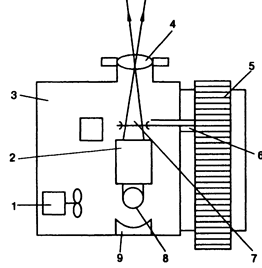
Рис. 38. Устройство диапроектора: 1 — вентилятор;
2 — конденсор; 3 — корпус; 4 — объектив; 5 — кассета для слайдов; 6 — механизм смены слайдов; 7 — кадровое окно; 8 — лампа накаливания; 9 — вогнутое отражательное зеркало
Диапроектор имеет корпус, который объединяет в себе все необходимые узлы.
Порядок работы:
1. Слайды устанавливаются в кассету в последовательности, соответствующей порядку изложения докладчиком материала. Первым в кассету укладывается контрольный слайд.
2. Диапроектор подключается к электросети. Включаются вентилятор и лампа накаливания.
3. В кадровое окно механизмом смены слайдов автоматически вводится контрольный слайд.
4. Регулируется величина экрана путем удаления и приближения диапроектора относительно экрана; вращением объектива устанавливают наиболее резкое изображение контрольного слайда.
Световой поток от лампы накаливания с помощью зеркала-отражателя попадает на конденсор и затем на кадровое окно, просвечивает изображение слайда и через объектив проектируется на экран.
Преимущества диапроектора:
1. Компактность (325-230-155 мм).
2. Легкость в переноске (6,4 кг).
3. Слайды могут быть показаны в любой последовательности.
4. Простота изготовления слайдов — обычная фотография на обратимую пленку.
5. Позволяет отражать не только статические фрагменты, но и демонстрировать операции технологического процесса.
6. Удобство в управлении.
Докладчику необходимо помнить, что эффективность восприятия достигается показом 15-16 слайдов. Большее их количество утомляет слушателей.
Недостатки диапроектора:
1. Нет автоматической фокусировки.
2. При демонстрации слайдов требуется затемнение помещения.
3. Малое расстояние диапроектора от экрана, что ограничивает возможности его применения.
4. Нет портативной упаковки со встроенной ручкой для переноски.
5. Неустойчивое расположение, отсутствие надежной фиксации слайдов в кассете.
6. Невозможность изображения процесса в действии.
7. Необходимость хранения в упаковках слайдов и диапроектора для обеспечения их чистоты.
Простейшие неисправности: прекращение работы вентилятора, что можно устранить путем замены плавкой вставки; перегорание лампы также решается путем ее замены; заклинивание механизма, которое устраняется, как указано в инструкции.
Техническая характеристика
Формат кадра диафильма 18х24 мм
Максимальная длина диафильма 2 м Максимальное увеличение изображения 10-кратное
Источник света лампа КГМ 24-150
Световой поток не менее 500 лм
Фокусировка объектива ручная, путем вращения за оправу объектива
Смена кадров диафильма ручная, путем вращения рукоятки на приставке (вперед—назад)
Напряжение питания 220 В
Потребляемая мощность не более 220 ВА
Габаритные размеры 265х272х125 мм
Источник: studopedia.su
Преимущества и возможные недостатки использования презентаций
1) Применение мультимедийных презентаций может обеспечить наглядность, которая способствует комплексному восприятию и лучшему запоминанию материала. Презентации облегчают показ фотографий, рисунков, графиков, географических карт, гербарных материалов. Кроме того, используя анимацию и вставки видеофрагментов, возможна демонстрация динамичных процессов.
Еще одно преимущество — проигрывание аудиофайлов. Все вместе это обеспечивает «аффективность» восприятия информации — излагаемый материал подкрепляется зрительными образами и воспринимается на уровне ощущений. Так, информация закрепляется подсознательно на уровне интуиции.
) Быстрота и удобство воспроизведения используемого контента.
) Презентации дают возможность показать структуру занятия: в начале урока можно раздать распечатки плана лекции или урока, а затем с помощью заголовков на каждом слайде дать возможность следить за ходом изложения материала. Также стоит вынести на слайды все ключевые слова и непонятные термины. Это облегчит их восприятие и написание слушателями.
Конечно, практически все указанные преимущества можно обеспечить и без презентации, а с помощью обычной доски. Однако при этом информация все равно не будет столь наглядной, на изображение схем, рисунков и графиков уйдет значительно больше времени, а, кроме того, записи могут быть непонятны из-за почерка. То есть, обобщая, преимущества презентаций — это наглядность, удобство и быстрота.
Возможные недостатки:
1) Наличие нескольких параллельных потоков информации (текст лекции отдельно, зрительный и/или звуковой ряд отдельно).
) Слишком быстрый темп чтения лекции и особенно смены слайдов.
) Мелкий нечитаемый шрифт, а так же отсутствие поэтапности при воспроизведении сложных рисунков (в результате слушатели видят огромную итоговую схему, не представляя, как ее зарисовать).
Хуже всего, если все эти негативные недостатки сочетаются в одной презентации: каждые 10 — 20 секунд меняются перегруженные рисунками и мельчайшим текстом слайды, все это происходит под музыку и с обилием анимации, а преподаватель либо очень быстро читает лекцию, не связанную с показываемыми иллюстрациями, либо вообще говорит: «Информация по данной теме приведена на слайдах». Возникает вопрос, а зачем тогда нужен сам лектор? Не смотря на это, стоит отметить что все перечисленные минусы связаны не использованием презентаций, а с их неудачным построением.
Однако, значительно улучшить общее впечатление от занятия с использованием мультимедийной презентации может следование нескольким правилам.
. Необходимо использовать так называемые рубленые шрифты (например, различные варианты Arial или Tahoma), причем размер шрифта должен быть довольно крупный — 35 — 60 пунктов и более для заголовков и 25 — 50 пунктов для основного текста. Предпочтительно не пользоваться курсивом или шрифтами с засечками, так как при этом иногда восприятие текста ухудшается. В некоторых случаях лучше писать большими (заглавными) буквами (тогда можно использовать меньший размер шрифта). Иногда хорошо смотрится жирный шрифт.
. Стоит учитывать, что на большом экране текст и рисунки будет видно также как и на экране компьютера. Часто для подписей к рисункам или таблицам выставляется мелкий шрифт (менее 10 пунктов). Это неприемлемо: несомненно, шрифт будет проецироваться крупнее, но и расстояние до зрителя будет значительно больше. Можно провести следующий расчет: если шрифт можно прочитать на экране компьютера с обычного расстояния (около 40 — 60 см, или иначе это — 1 — 2 диагонали экрана, то и в аудитории шрифт будет хорошо виден на расстоянии 1 — 2 диагоналей экрана). Учитывая, что в учебных аудиториях диагонали экранов редко бывают более 2 — 3 м, мы получим расстояние около 6 м. С учетом расстояния до задних рядов аудитории, существует вероятность, что не всем зрителям будет виден демонстрируемый материал.
. Важно подобрать правильное сочетание цветов для фона и шрифта. Они должны контрастировать, например, фон — светлый, а шрифт — темный или наоборот. Первый вариант предпочтительнее, так как текст читается лучше. Черный текст — белый фон не всегда можно назвать удачным сочетанием для презентаций, так как при этом глазу зрителя бывает очень трудно сфокусироваться.
Начинает рябить (особенно если шрифт мелкий), кроме того, иногда не достигается тот визуальный эффект, который необходим для аффективного восприятия материала. Использование фотографий в качестве фона также не всегда удачно, из-за трудностей с подбором шрифта. В этом случае необходимо либо использовать более-менее однотонные иногда чуть размытые фотографии, либо располагать текст не на самой фотографии, а на цветной подложке. Иногда целесообразно использование «тематического» фона: сочетание цветов, несущие смысловую нагрузку и т. п.
. Слайдов не должно быть много, иначе они будут слишком быстро меняться, и времени для записи у слушателей не останется. При продолжительности занятия 45 минут слайдов должно быть 20 — максимум 30, так чтобы смена происходила каждые 2 (1,5) минуты.
. Слайды не надо перегружать ни текстом, ни изображениями. Лучше избегать дословного копирования текста лекции на слайды. Не стоит располагать на одном слайде более 2 — 3 иллюстраций, так как иначе внимание слушателей будет рассеиваться.
Так же не стоит использовать в презентации большие таблицы: они трудны для восприятия — предпочтительнее заменять их графиками, построенными на основе этих таблиц. Если все же таблицу показать необходимо, следует оставить как можно меньше строк и столбцов, привести только самые необходимые данные.
Это также позволит сохранить необходимый размер шрифта, чтобы учебная таблица не превратилась в хаотичный набор символов. При той легкости, с которой презентации позволяют показывать иллюстративный материал, возникает необходимость продемонстрировать как можно больше изображений. Однако не стоит злоупотреблять ими.
Так как возможно не все слайды презентации будут предназначены для запоминания. Поэтому стоит использовать различные методы форматирования (шрифты, цвета, специальные символы, подписи) слайдов отдельно для просмотра и слайдов с теорией которую зрителю следует записать. Это облегчит восприятие материала, так как слушателям часто трудно понять, что надо делать в данный момент: стоит ли слушать лектора или перерисовывать изображение со слайда.
. Одним из самых сложных и важных является следующее условие. Слайды должны быть синхронизированы с текстом лекции. Презентация должна дополнять, иллюстрировать то, о чем идет речь на занятии. При этом она как не должна становиться главной частью лекции, так и не должна полностью дублировать материал урока.
Идеальным вариантом является такое сочетание текста лекции и презентации, когда слушатель, упустив какую-то зрительную информацию, мог бы восполнить ее из того, что говорит лектор, и наоборот увидеть на демонстрируемых слайдах то, что он прослушал. Естественно, что для этого лучше, когда лектор самостоятельно управляет сменой слайдов или же, если это невозможно и проектором управляет другой человек, следует точно рассчитать смену слайдов, чтобы от оператора, следящего за проектором, требовалось лишь начать показ слайдов, а дальше иллюстрации уже менялись бы автоматически.
. Усилить эффект от использования презентаций можно раздавая распечатки сложных рисунков, таблиц, схем, особенно тех, которые приводятся лишь в качестве дополнительного иллюстративного материала, а не для запоминания. Использование таких распечаток может значительно ускорить ход лекции, сэкономив время для записи более важных вещей. В случае если рисунок или схема действительно важны для понимания сути занятия, стоит показывать их не в окончательном варианте, а выводить постепенно (как при рисовании на доске). Это позволит пояснить, как зарисовать схему или рисунок и будет способствовать лучшему запоминанию, развитию логики.
. В презентации не стоит использовать музыкальное сопровождение, если оно не несет смысловую нагрузку, так как музыка будет сильно отвлекать и рассеивать внимание — зрителю будет трудно одновременно слушать лектора и музыку. Тоже относится и к анимационным эффектам: они не должны использоваться как самоцель. Не стоит думать, что чем больше различных эффектов — тем лучше. Чаще всего неудобочитаемые быстро появляющиеся и сразу исчезающие надписи не вызывают ничего кроме раздражения. Анимация допустима либо для создания определенного настроения или атмосферы презентации (в этом случае анимация тем более должна быть сдержанна и хорошо продумана), либо для демонстрации динамичных процессов, изобразить которые иначе просто не возможно (например, для поэтапного вывода на экран рисунка).
. Если презентация предназначена только для показа (не для печати), то целесообразно «сжимать» картинки до экранного разрешения (76 точек на дюйм), а также использовать рисунки в формате джипег (расширение «.jpg»). Это уменьшит объем презентации и значительно ускорит и упростит работу.
Таким образом, стоит отметить, что использование мультимедиа презентаций в сфере образования, не только оправдано, но и учитывая развитие образовательных методик, всё больше ориентированных на подачу материала с использованием мультимедийных элементов. Внедрение подобных проектов может значительно усилить эффект от восприятия изучаемого материала. Однако, как говорилось выше, не все мультимедийные объекты одинаково хороши для отражения той или иной темы, поэтому при создании мультимедийных презентаций стоит чётко осознавать, где подобные технологии будут оправданы, а где их применение может быть излишним.
Классификация презентаций
Итак, презентация есть представление общественности чего-то нового, с определенными целями.
) по цели создания презентации бывают следующих видов:
презентация общественной организации (фирмы, акционерного общества, корпорации и т.п.):
Целями такой презентации являются: создание имиджа фирмы среди деловых кругов, создание или воссоздание благоприятного образа фирмы, реклама имени фирмы. По сути своей такая презентация является частью рекламной кампании организации;
Цели такой презентации ясны: создание знания о новой марке, товаре или услуге на целевом рынке, ознакомление потребителей с новыми возможностями товара, расписания магазина и т.д., достижение предпочтения марке и т.п.
Цель этого вида презентации — информирование людей о каком-либо проекте, определение обратной реакции к проекту, поиск заинтересованных в поддержке разработки и реализации проекта.
Этот вид презентации наиболее требователен к форме подачи, содержанию и подготовке, т. к. предполагает убеждение аудитории в необходимости осуществления разработки или воплощения проекта;
презентация объема и содержания выполненных работ (отчет):
Цель — ознакомить, предоставить определенной узкой группе людей результаты работ. Такая презентация менее требовательна к выполнению определенных правил подготовки и вполне может быль спонтанной, если необходимые данные у вас под рукой и содержатся в полном порядке;
презентация плана будущих работ:
Такая презентация аналогична предыдущему виду презентаций, только объект здесь будущие работы организации или личности. Целями её могут являться: информирование определенного круга лиц о намеченных работах, описание намеченных работ с целью подтверждения объекта презентации критическому анализу и изменению;
Обучающие презентации предназначены для помощи преподавателю и обучаемому и позволяют удобно и наглядно представить материал.
Применение даже самых простых графических средств является чрезвычайно эффективным.
) по типу их носителя:
Бумажные презентации, как правило, используются в качестве раздаточного материала во время выступления, либо могут быть представлены отдельным лицам для индивидуального ознакомления. В плане восприятия они не очень эффективны. Ведь, если бумажные презентации используются во время выступления, то источник получения информации не один для всех, а у каждого свой, поэтому при таком виде презентации бывает сложно добиться синхронизации внимания и понимания всех участников мероприятия. К тому же возможности бумаги как источника получения информации достаточно ограничены: можно улучшать качество полиграфии и графики, но произвести такой эффект вовлеченности аудитории, как с помощью интерактивных или мультимедийных презентации не получится.
электронные презентации демонстрируются на экране монитора, плазменной панели или с помощью проектора. Этот вид презентаций имеет все технологические и функциональные возможности, необходимые, для наиболее понятного визуального представления информации и произведения хорошего впечатления на публику. Такие презентации поддерживают анимацию, видео, звук и интерактивные элементы — все эти возможности можно направить на создание незабываемого эффекта.
) виды электронных презентаций по технике их демонстрации:
интерактивные презентации, выполняющиеся под управлением пользователя. Используются при демонстрации материала докладчиком перед аудиторией. Процессом демонстрации такой презентации управляет ведущий, сопровождая демонстрацию презентации своими комментариями. Также презентации такого типа могут показываться в выставочных и торговых залах на экранах информационных киосков, только в этом случае презентацией управляет зритель — человек, которому адресована эта информация.
непрерывно выполняющиеся презентации. Презентации такого вида используются без участия пользователя. В основном демонстрируются на плазменных панелях и мониторах в презентационных, торговых залах, выставочных стендах и других местах скопления целевой аудитории.
) виды электронных презентаций по способу представления информации:
статичные презентации — вид презентаций, на которых информация представлена в статике в виде картинок и текста.
анимированные презентации — вид презентаций, на которых информация представлена с использованием анимации.
мультимедийные презентации — вид презентаций, в которых применяются — анимация, графика, текст, интерактивные элементы, звук, видео.
видео презентации — вид презентаций, в которых информация представлена в виде видеофильма;
3D-презентации — вид презентаций, в которых информация представлена с использованием трехмерной графики и трехмерной анимации.
Источник: cyberpedia.su